Facebook er muligvis det mest populære og brugte sociale netværk på verdensplan. Dets brugere tæller i millioner, og det er svært at finde personer, der ikke er registreret på platformen. Ud over at være i stand til at uploade vores historier og billeder, giver det os også mulighed for at chatte med vores venner via dens Facebook Messenger-applikation.
Indtil for ikke så længe siden, hvis vi ønskede at bruge Facebook Messenger på computeren, var det kun muligt, hvis vi fik adgang til Facebook-hjemmesiden fra vores browser. Dette var et problem, da det for at chatte var vigtigt at have webbrowseren åben, hvilket medførte et højt forbrug af RAM , CPU.
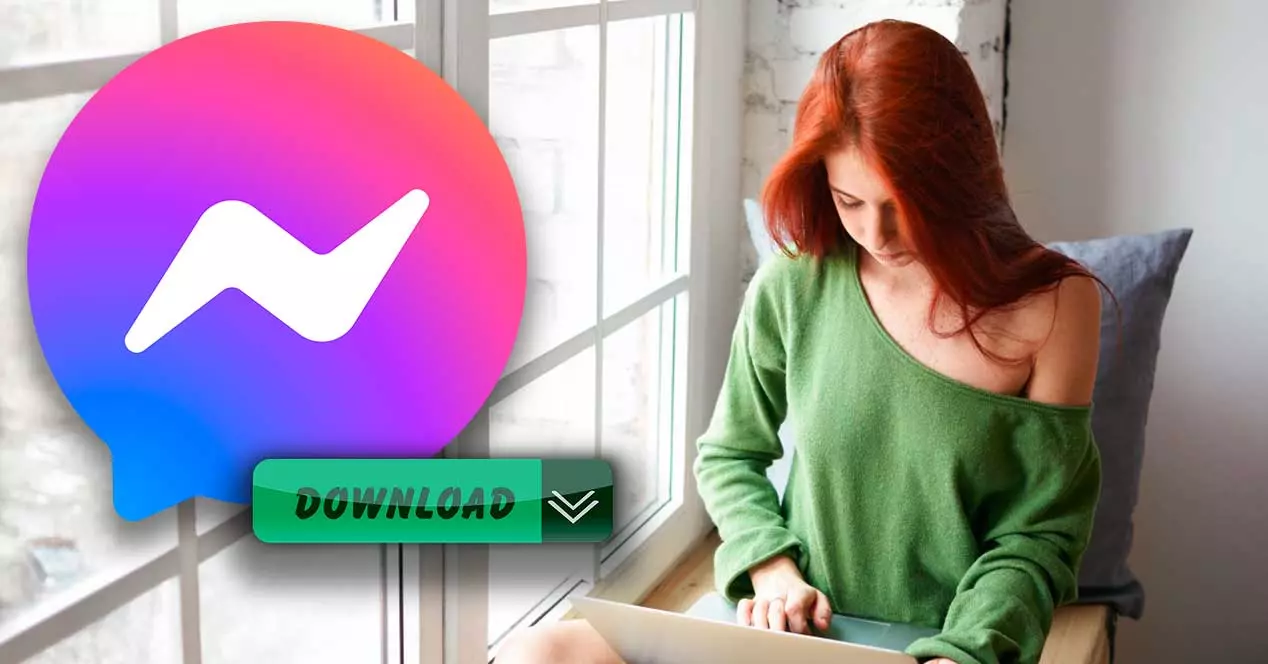
For at løse dette irriterende problem lancerede Facebook en separat Facebook Messenger-applikation til begge Windows 10- og Windows 11-brugere, der bruger få ressourcer og kan køres i baggrunden. Det Messenger-applikation på spansk kan downloades fra microsoft Opbevares selv.
App-funktioner
Facebook har døbt sin Windows-meddelelsesapp budbringer , som udtrykkeligt er designet til at køre på storskærme. Fra den kan vi sende tekstbeskeder, lave stemmechat gennem opkald og videochat gennem videoopkald, udviklet specielt til computere.
Dette vil give os mulighed for at skrive hurtigere og udføre alle slags opgaver under transmissionen af videochat og altid holde kontakten gennem meddelelser på computeren. Vi kan foretage et hvilket som helst gruppevideoopkald ved at sende et link, da det ikke er nødvendigt for andre at have Messenger installeret, og indrømme op til max 50 personer uden tidsbegrænsning.
Vi vil også være i stand til at bruge dens mørke tilstand til at reducere refleksionen af skærmen i omgivelser med lavt lys, uanset tidspunkt og hvor vi er. Derudover, hvordan kunne det være anderledes, er ansøgningen kompatibel med klistermærker, GIF'er og humørikoner som vi kan udtrykke os med, samt sende og modtage billeder og videoer til vores kontakter.
Download og installer Facebook Messenger på spansk
Den officielle applikation af Facebook Messenger på spansk mangler ethvert installationsprogram, som vi kan få online. Vi kan kun downloade det fra Windows Store sig selv, som er installeret som standard i både Windows 10 og Windows 11. På denne måde sikrer vi os, at applikationen er fri for virus, og det er ikke nødvendigt at søge gennem vores browser, før du finder dens officielle downloadside. Alt foregår mere komfortabelt og sikkert fra butikken.
Derfor er det første, vi skal gøre, at åbne Microsoft Store, som vi kan bruge søgefeltet i Start-menuen til. Vi skriver dens navn og vælger den for at åbne. Når den er åben, finder vi øverst dens søgelinje, hvorfra vi kan søge efter applikationer, film, spil og meget mere. Her skriver vi budbringer , og fra rullelisten, der vises, vælger vi den. Vi vil genkende det på dets karakteristiske ikon med blå, lilla og røde farver i gradient.
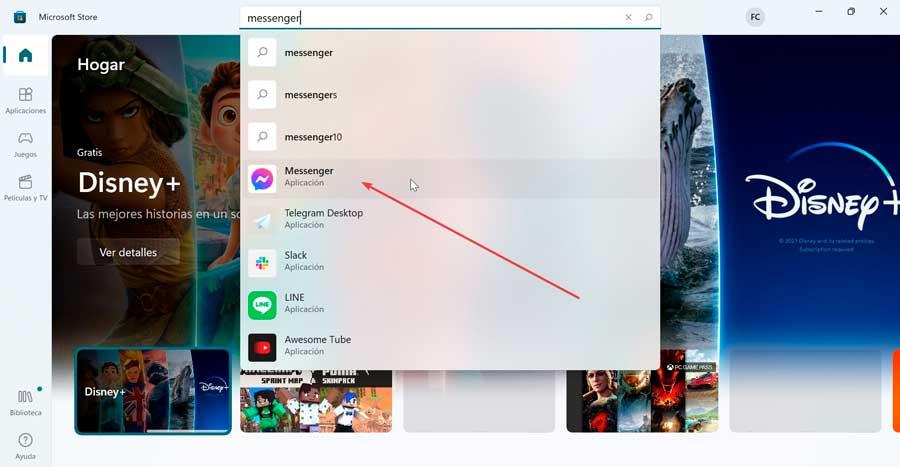
Vi kan også vælge at tilgå den ved at klikke videre dette link til Microsoft Store .
Når du vælger den, vises dens side med alle tilgængelige oplysninger om den, nogle skærmbilleder og scoren givet af dens brugere. Lige under dets ikon, hvor der står Messenger, vil vi se det "Facebook Inc" vises, hvilket betyder, at den er udviklet af Mark Zuckerbergs firma, så vi finder den officielle applikation. Klik derefter på "Få" knappen for at starte din download og installation.
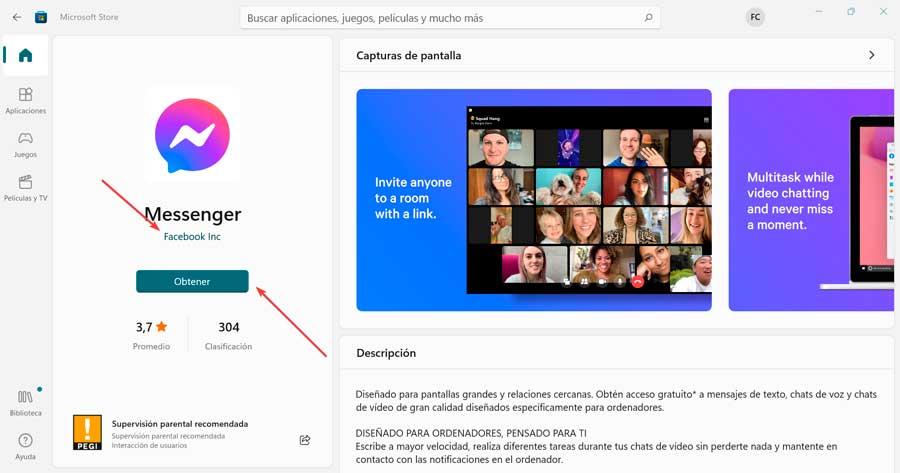
Denne download- og installationsproces kan tage et par sekunder eller minutter, alt afhænger af vores internetforbindelseshastighed. Når det er færdigt, vil "Åben" knappen vises, som vi skal trykke på for at udføre den.
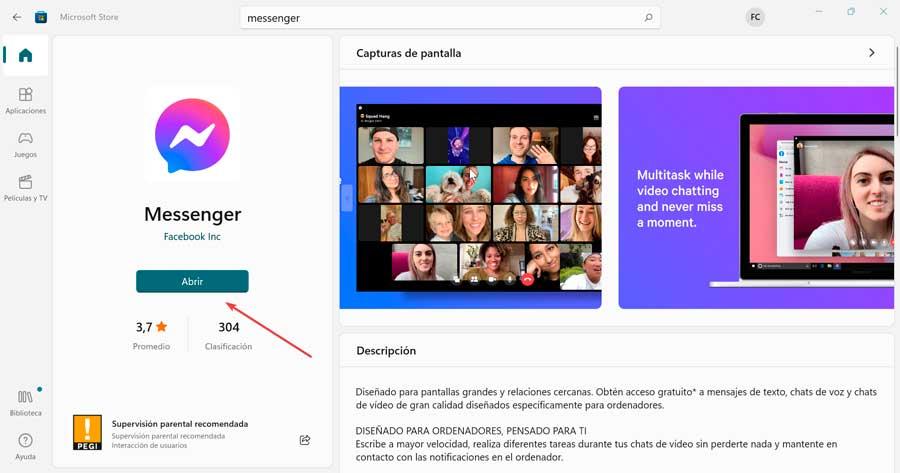
Sådan logger du på og opsætter
Når applikationen er åben, vil den bede os om at logge ind med vores Facebook-konto. Vi klikker videre "Login med Facebook" at åbne en browser, hvorfra vi kan indsætte vores legitimationsoplysninger for at logge ind. Når dette er gjort, åbner Messenger-applikationen helt på spansk med vores konto startet.
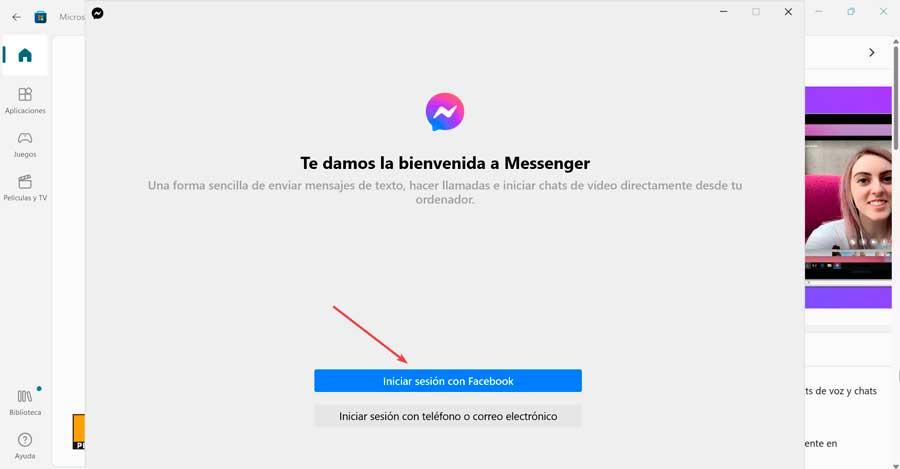
Fra dette øjeblik vil vi finde et vindue, der ligner den applikation, vi finder til mobiltelefoner med kontakterne med åbne chats til venstre og til højre al plads til at skrive. Messenger vises på spansk og giver os mulighed for at sende beskeder, videoer, billeder, taleopkald eller individuelle eller gruppevideoopkald, ligesom vi normalt ville gøre med mobilapplikationen.
Hvis vi klikker på ikonet nederst til højre, åbnes en rullemenu, hvorfra vi kan få adgang til ”Preferences” af ansøgningen. Herfra kan vi foretage nogle justeringer, såsom at lade det starte ved opstart, samtidig med at Windows starter. Det har også sin meddelelsessektion, hvor du kan aktivere tilstanden forstyr ikke, samt indstillinger relateret til kontoen, udseendet eller sproget, hvis du ikke ønsker at have Messenger på spansk og ændre det til et andet sprog .
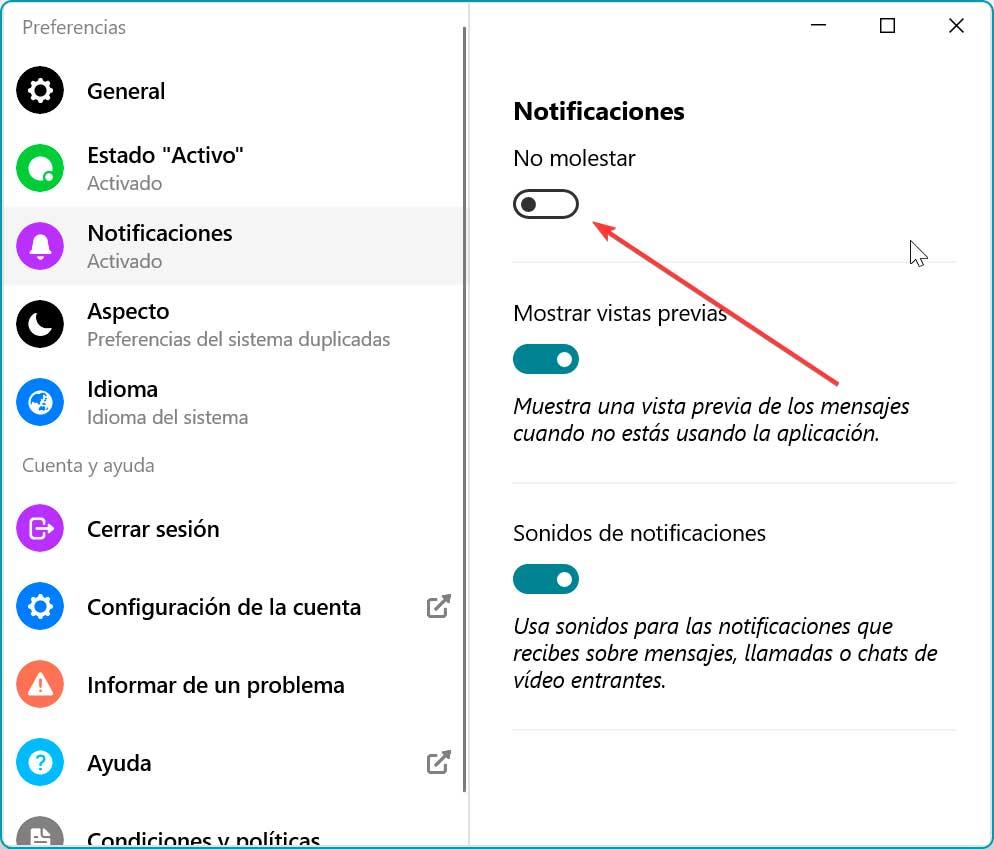
Hvis vi ønsker, at applikationen skal forblive kørende i baggrunden, placeret i systembakken, kan vi aktivere den herfra. Fra fanen "Generelt" aktiverer vi muligheden "Vis Messenger-applikationen" for computere i Windows-systembakken.
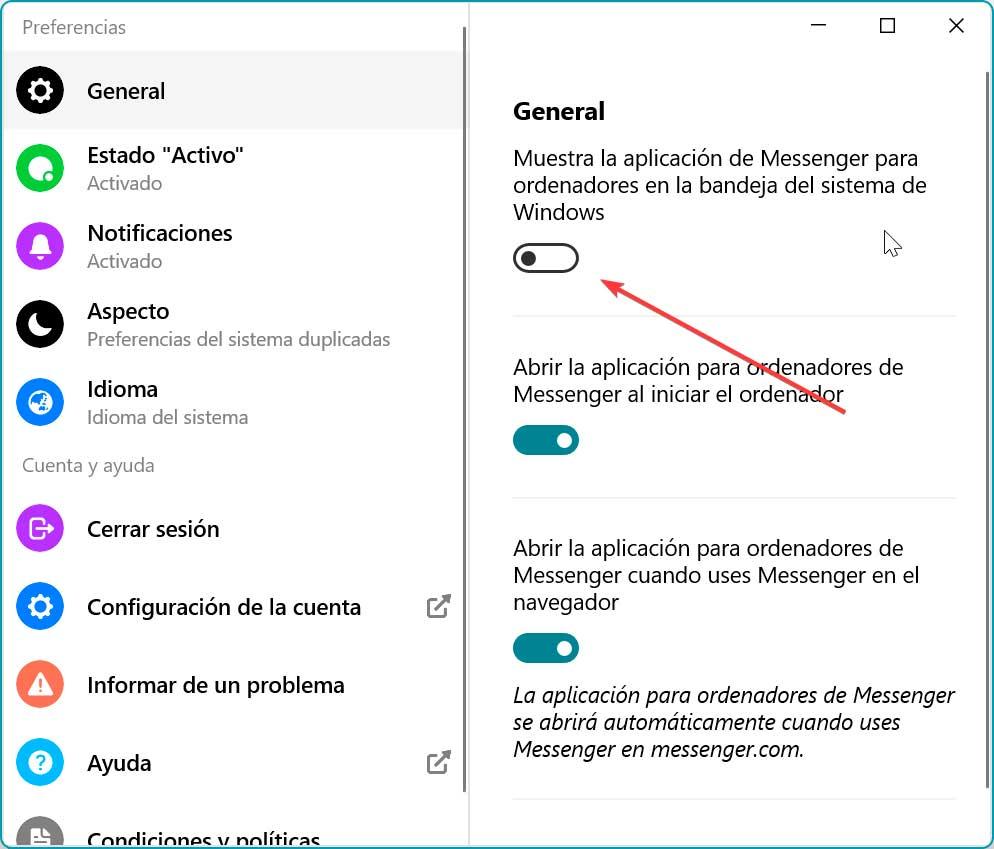
Vi kan også konfigurere din "Tema" . Dette giver os mulighed for at indstille en mørk, hvid, høj kontrast (mørk) eller høj kontrast (hvid), så vi kan vælge den, der passer bedst til vores skærm.
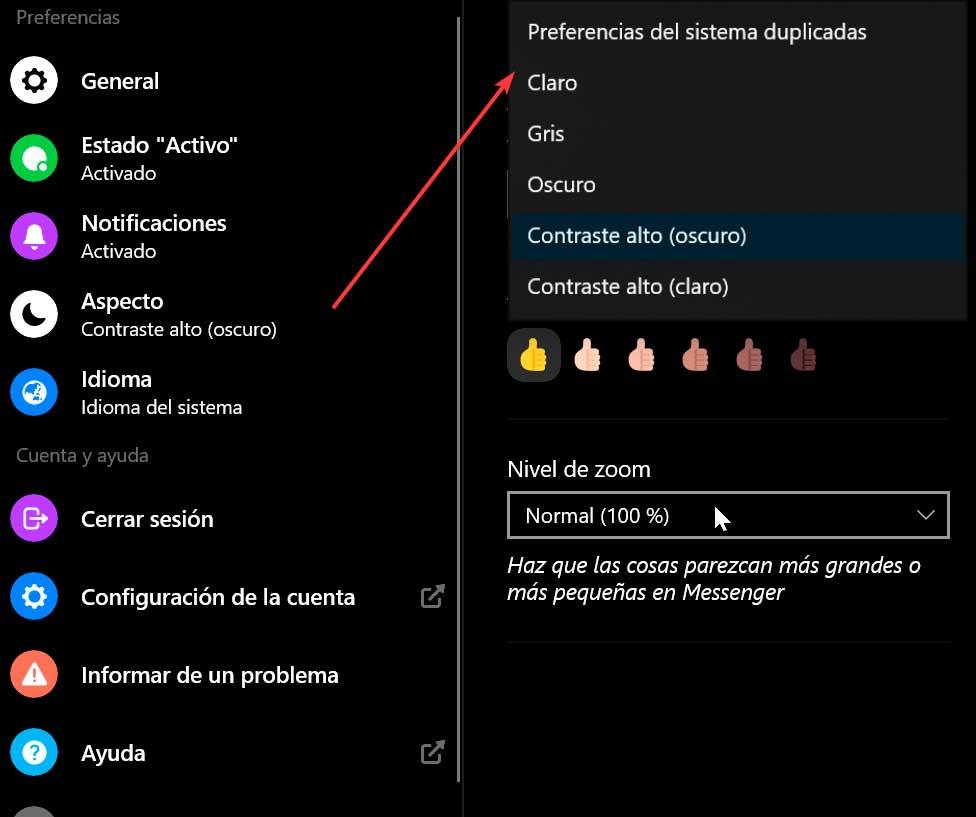
Har du ikke brug for det længere? Afinstaller Messenger
I tilfælde af at applikationen ikke lever op til vores forventninger, eller vi simpelthen ikke er interesseret i at beholde den installeret på vores computer, kan den afinstalleres som enhver anden applikation, der er downloadet fra Windows Store. Processen er meget ens for både Windows 10 og Windows 11.
For at gøre dette skal du blot trykke på tastaturgenvejen "Windows + I", hvormed du kan få adgang til menuen "Indstillinger" i operativsystemet. Klik derefter på sektionen "Applikationer og" og derefter på "Applikationer og funktioner" .
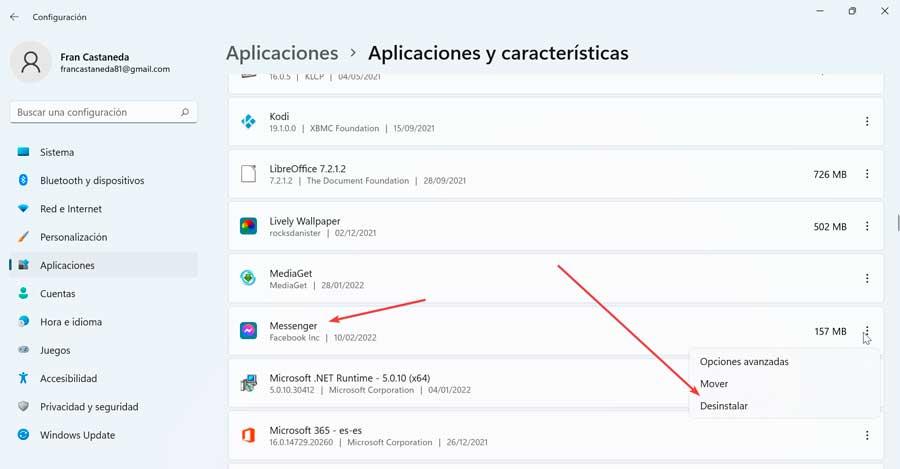
Dette åbner et nyt vindue, hvor det viser os hele listen over programmer, som vi har installeret på vores pc. Vi scroller indtil vi finder Messenger, klik på den for at åbne en lille menu, hvor vi vælger “Afinstaller” mulighed. Efter et par sekunder vil applikationen blive fuldstændig afinstalleret fra vores computer.